3 DRUCKVERLAUF
Alle Dateien, die in einem der ALEPHINO GUI Module gedruckt wurden, werden pro Modul in einer Historie gespeichert (Verzeichnis "history" , z.B. ..\ACQ\files\B-TIT\print\history). Die Funktion Druckverlauf kann verwendet werden, um bereits gedruckte Dateien anzusehen und/oder erneut zu drucken.
Jeder Ausdruck aus einem GUI-Fenster erscheint später im Druckverlauf des entsprechenden Moduls. Wenn zum Beispiel in der Erwerbung eine Mahnung gedruckt wurde, erscheint diese im Druckverlauf des Erwerbungsmoduls.
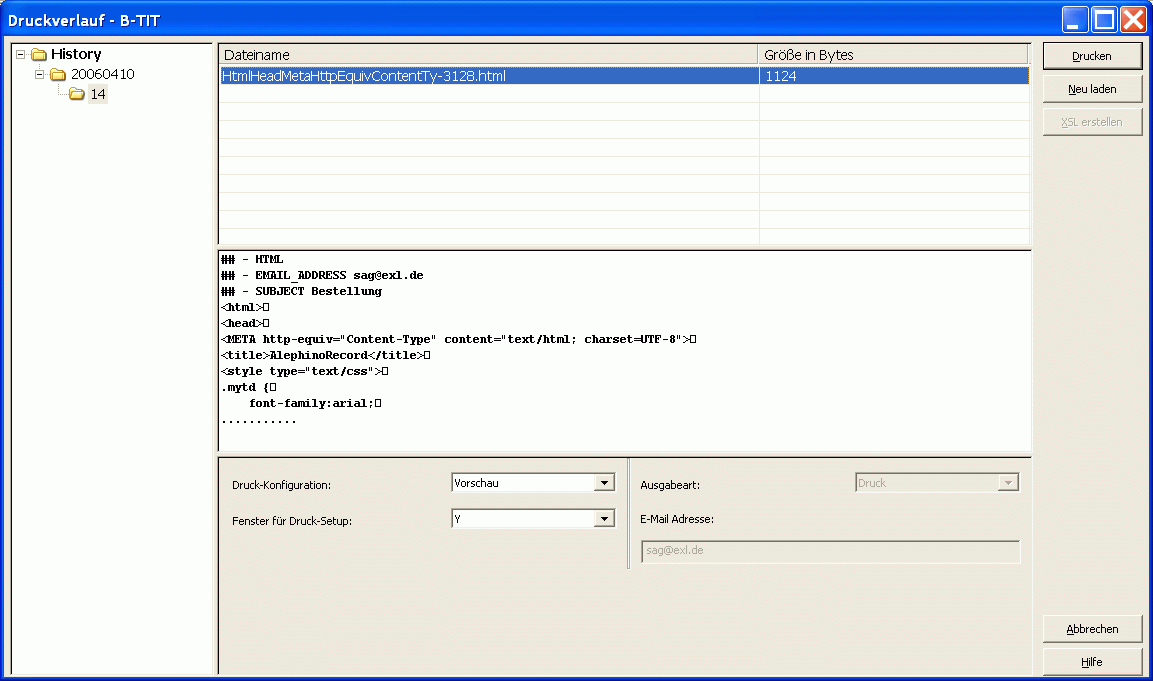
Der linke Rahmen enthält einen Navigationsbaum, der alle Daten und (gerundeten) Uhrzeiten enthält, zu denen Dateien gedruckt wurden. Jeder Tag hat einen eigenen Zweig, und jede gerundete Stunde einen eigenen Unterzweig. Markieren Sie den relevanten Zweig, um alle Dateien anzuzeigen, die in dieser Zeitspanne gedruckt worden sind.
Der obere rechte Rahmen zeigt alle Dateien und deren Größe. Markieren Sie eine Datei in der Liste, um ihren Inhalt (bzw. dessen Anfang) im HTML-Format im unteren rechten Rahmen zu sehen.
Druck-Konfiguration
Wählen Sie eine der folgenden Optionen und klicken dann auf den Drucken Button:
- Standarddruck: Die Datei wird nochmals wie im Original gedruckt.
- Vorschau: Zeigt Ihnen eine Vorschau des Ausdrucks. Anschliessend können Sie über Drucken die Datei ausdrucken.
- Quelltext im Editor: Hiermit sehen Sie den HTML-Quelltext in einem Editor-Fenster. Dieser Modus kann für das Debugging genutzt werden.
Fenster für Druck-Setup
Wählen Sie Y, um vor dem Ausdruck das Fenster Druck-Setup anzuzeigen. Andernfalls wählen Sie N.
Ausgabeart
Dieses Fenster ist nur aktiv, wenn Sie unter Druck-Konfiguration die Option Standarddruck gewählt haben. Wählen Sie "Druck", "E-Mail" oder "Beides".
E-Mail Adresse
Geben Sie hier die E-Mail-Adresse ein, wenn Sie die Datei per E-Mail senden möchten. Wenn die Druckdatei eine E-Mail-Adresse enthält, wird diese hier angezeigt.
Buttons
Drucken
Klicken Sie auf Drucken, um erneut aus dem Druckverlauf zu drucken.
Neu laden
Klicken Sie auf Neu laden, um den unteren Rahmen zu leeren.
Zum nächsten Abschnitt (Anpassungen)